ホームページ >システムチュートリアル >Windowsシリーズ >ASUS Win10でセーフモードに入る手順は何ですか?
ASUS Win10でセーフモードに入る手順は何ですか?
- WBOYWBOYWBOYWBOYWBOYWBOYWBOYWBOYWBOYWBOYWBOYWBOYWB転載
- 2024-01-15 18:03:062127ブラウズ
ASUS コンピューター win10 システムでセーフ モードに入る方法? コンピューターが故障したり、ドライバーが破損したりした場合、セーフ モードに入るのが最も安心な修復方法です。今日は、ASUS コンピューターでセーフモードに入る方法を説明します。
ASUS win10 でセーフ モードに入る方法
1. Windows 10 デスクトップに入ったら、[スタート] メニューをクリックし、[設定] をクリックします。
2. 次に、[更新とセキュリティ] を選択します。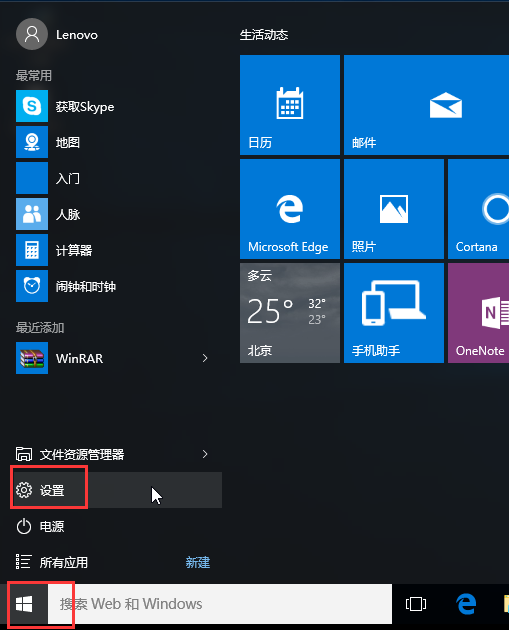
#3. [更新と回復] インターフェイスで [回復] をクリックし、[ 「Advanced Startup Restart」の下の「Now」;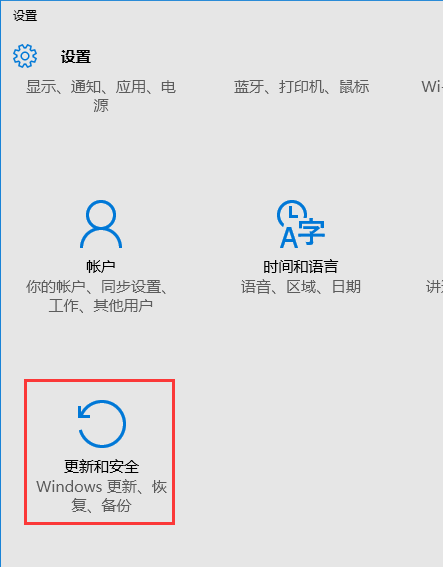
4. オプションを選択し、「Troubleshoot」を選択します;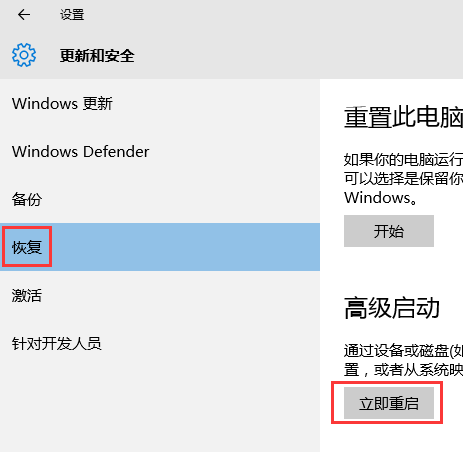
5 「トラブルシューティング」の回答」で、「詳細オプション」をクリックします;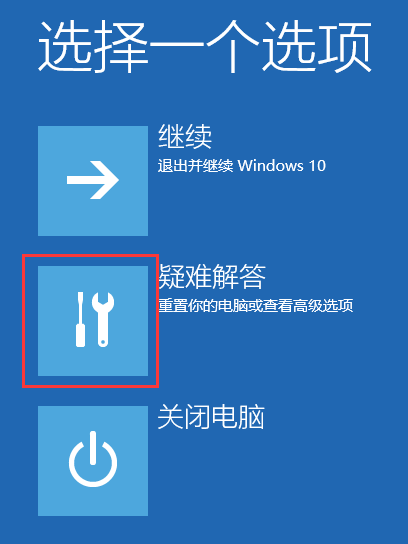
6. 詳細オプションの「起動設定」をクリックします;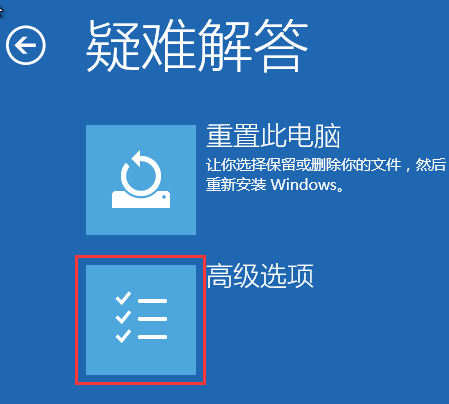
# #7. [再起動] ボタンをクリックします;
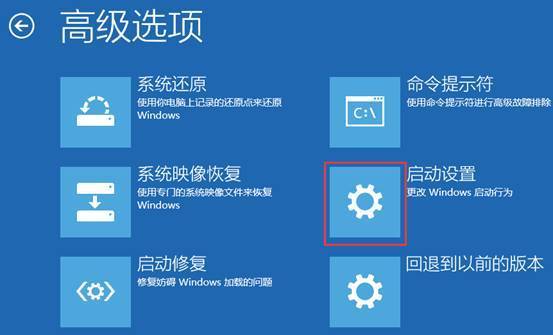
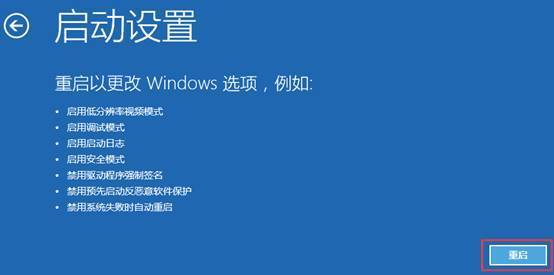
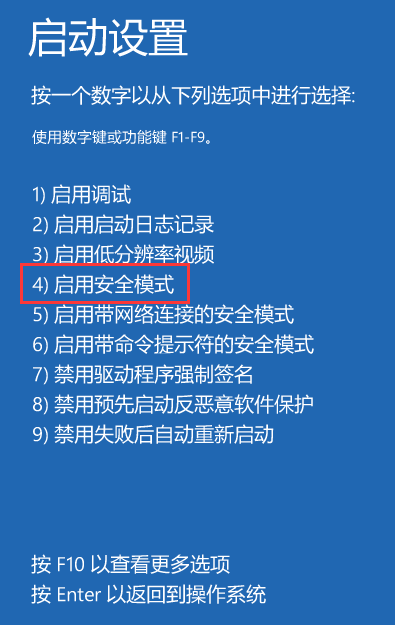
以上がASUS Win10でセーフモードに入る手順は何ですか?の詳細内容です。詳細については、PHP 中国語 Web サイトの他の関連記事を参照してください。
声明:
この記事はsomode.comで複製されています。侵害がある場合は、admin@php.cn までご連絡ください。

